在日常使用华为手机的过程中,我们经常会遇到需要将一些常用文件或应用快速放置到桌面上的情况,华为手机提供了便捷的操作方法,让我们可以轻松地将需要的内容移动到桌面,方便我们随时查看和使用。通过简单的操作,我们可以在华为手机上快速设置桌面,提高我们的使用效率和便利性。接下来我们将介绍华为手机如何移动文件到桌面和将文件快速放到桌面的详细步骤。
华为手机如何将文件快速放到桌面
操作方法:
1.打开文件管理器。
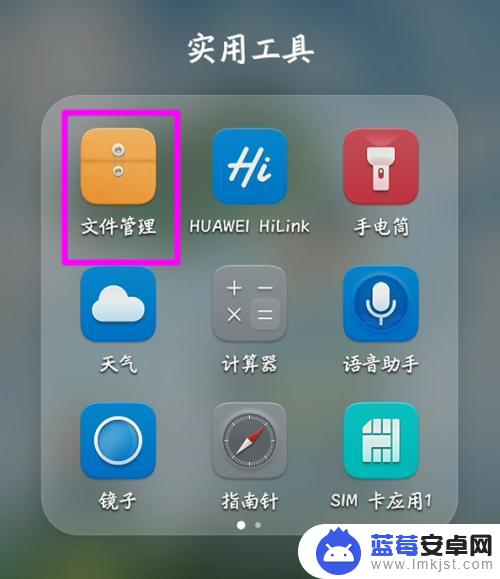
2.找到要放到桌面的文件,可以搜索。可以分类查找,也可以直接点下方的内部存储直接定位 。
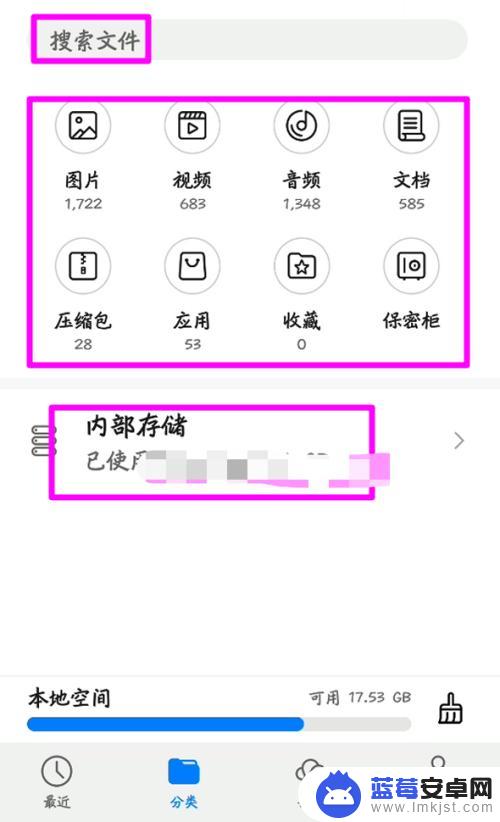
3.找到后长按文件并勾选,点下方的更多按钮。
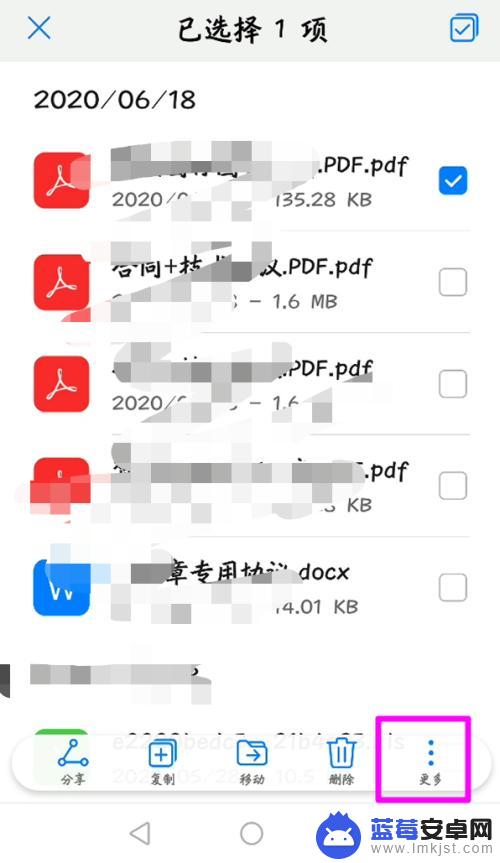
4.在弹出的列表中点“桌面快捷方式”。
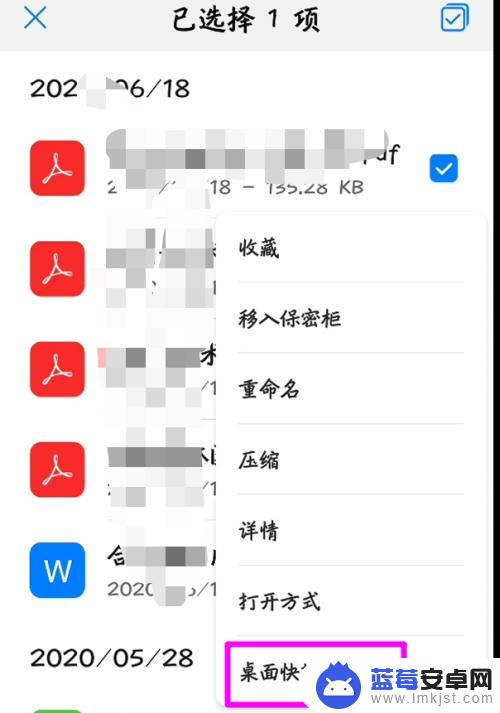
5.之后会看到创建桌面快捷方式的提示。
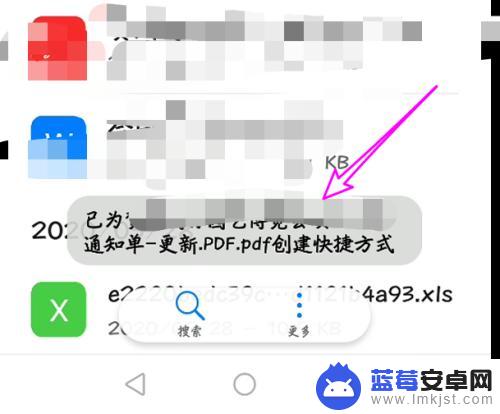
6.之后在桌面就可以看到文件的快捷方式了,可以直接访问。
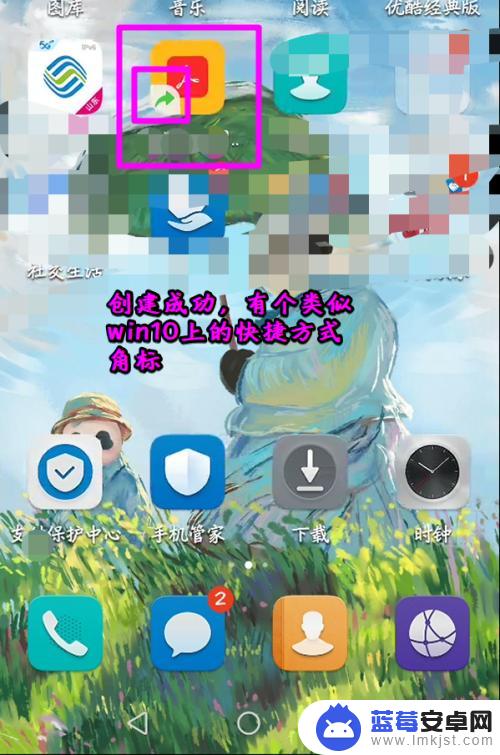
以上就是华为手机如何移动到桌面的全部内容,碰到同样情况的朋友们赶紧参照小编的方法来处理吧,希望能够对大家有所帮助。












